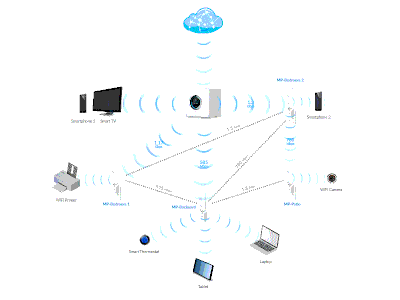看照片,你会觉得这是一款什么产品?

这是一个手掌大小的小方盒子,带有一块 LCD 全彩触摸器,白色呼吸灯,外壳手感细腻。适合放在台面上。当客人来访的时候,不用说也会引起注意。
这是一款带有 Mesh Wi-Fi 系统的家用高端无线路由器,叫做 AmpliFi,与传统完全不同,没有外置天线、不是「路由器形状」,再也不用把路由器藏起来了。
没错,青小蛙目前的路由器就藏在沙发底下...
网状网络(英文:Mesh Network)是一种在网络节点间透过动态路由的方式来进行资料与控制指令的传送。这种网络可以保持每个节点间的连线完整,当网络拓扑中有某节点失效或无法服务时,这种架构允许使用“跳跃”的方式形成新的路由后将讯息送达传输目的地。
在网状网络中,所有节点都可与拓扑中所有节点进行连线而形成一个“局域网络”。网状网络与一般网络架构的差异处在于,所有节点可以透过多次跳跃进行数据通信,但它们通常不是移动式装置。网状网络可以视为是一种点对点的架构。移动式点对点网络与网状网络在架构上是非常相似的,只是移动式点对点网络还必须随时更新组态以因应各节点移动的情形。
后面青小蛙在做普通话解释 😂
外观
还是继续说外观吧,AmpliFi 包含两种设备:主路由
AmpliFi HD
和网络扩展器
Mesh Phint HD
。

青小蛙拿到的是土豪级配置:两台 AmpliFi HD 和一支 Mesh Phint HD。实际上只需要有一台 AmpliFi HD 就可以正常使用,而如果想组成 Mesh 网络,可以随意添加 AmpliFi HD 或者 Mesh Phint HD 设备进行扩展,多大的房间都可以完美覆盖 Wi-Fi 网络。
AmpliFi HD
AmpliFi HD 被包裹在一个大盒子里面:


AmpliFi HD 被镶嵌在里面,包裹的一圈是简易说明书,注意下图那个卡通图标,那里写着 7x24 Chat Support,意味着 AmpliFi
提供 24 小时客服
,并且
支持中文聊天
。
与客服中文聊天很有意思,因为客服本身仅提供英文服务,但借助了翻译软件,实现了多语言支持(聊天的时候,客服会先用机器翻译成英文,然后再用机器翻译回复为中文,会告诉你是机器翻译的 😂)
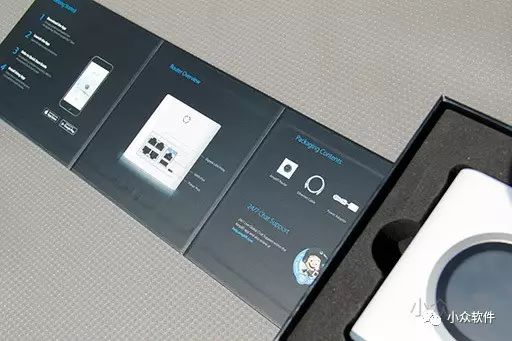
全家福:

包含一本说明书、电源适配器(9V 1.7A)、网线,以及 AmpliFi HD。
再来看看一些细节图片吧:


背面由一个 WLAN 接口,四个 LAN 交换口(均为千兆),一个 USB 2.0,一个 USB Type-C 电源接口。目前的 USB 接口还没有什么用,预留给将来更新固件后使用。
顶部有淡淡的银色制造商 UBNT Logo,拍摄时反光成了白色...

底部除了铭牌外,在正中间还有一个 reset 系统重置孔。

而点亮后的样子是这样的:

LCD 显示器的色彩其实很好看,但拍照效果很糟糕,可以参见第一张图片效果,清晰度可以接受,毕竟不是视网膜屏幕。
显示内容很简明:

包括网络信息、接口连接状况、实时速度(上图为使用 Speedtest 测速过程中)以及流量统计。其中流量统计可以在 App 中清零,想要测试应用有没有偷跑流量之类的都行。

系统固件更新也可以通过这块屏幕完成,只需要点一下更新就完成了,非常容易。

画风不太一样,来自好基友家中的照片
Mesh Phint HD
再来看看网络扩展器 Mesh Phint HD,青小蛙一直把它叫扩展棒,简称棒子(AmpliFi 简称 盒子 😂)

所有的 AmpliFi 设备都采用了 802.11ac 标准,3x3 MIMO,5G 下最高 Wi-Fi 速率 1300Mb,2.4G 下最高 450Mb。

扩展棒由电源和扩展器主体两部分组成:


两者通过圆球上的磁力连接,可以实现大角度的旋转,以便得到更好的网络信号。
由于圆球的存在,你可以将 Mesh Phint HD 插在任何插座上,并且随意调整角度:
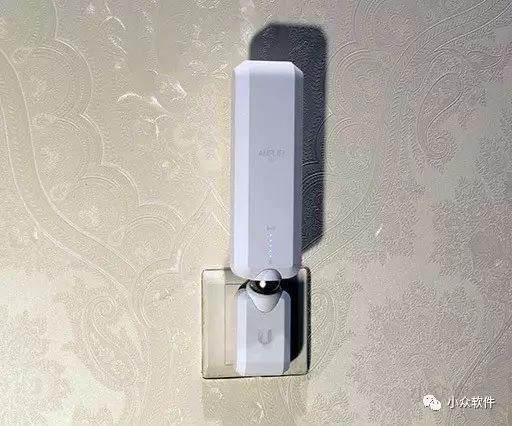



这让 Wi-Fi 的扩展变得异常简单,尤其对那些在装修的时候没有预留网线的房子来说,只需要找几个合适的插头,就完成了网络扩展,简直不要太方便。
Mesh Phint HD 自身也是通过 Wi-Fi 与 AmpliFi HD 相连接的,它会根据信号强弱以及距离远近自动选择中继频段(5 GHz 拥有更好的性能,而 2.4 GHz 能够获得更远的距离)。
合体趴
外观基本就这样了,最后来几张合影吧


正照完成,毕竟这么有设计感的东西,不能浪费啊...


注意这里的连接方式是有问题的,通过有线上联的方式,主 AmpliFI HD 应该使用 LAN 口,而扩展 AmpiFi HD 要使用 WAN 口。拍照的时候疏忽了。




玩累了,睡会儿
App 配置
AmpliFi 通过 App 配置网络。
不需要使用桌面电脑,无需进入管理界面,也可以使用 Wi-Fi 设置。
首次为 AmpliFi HD 通电后,屏幕上会提示让你安装手机应用(这里竟然没有在屏幕上提供二维码来安装,而是放了 App Store 和 Google Play 两个图标,略微不接地气...)
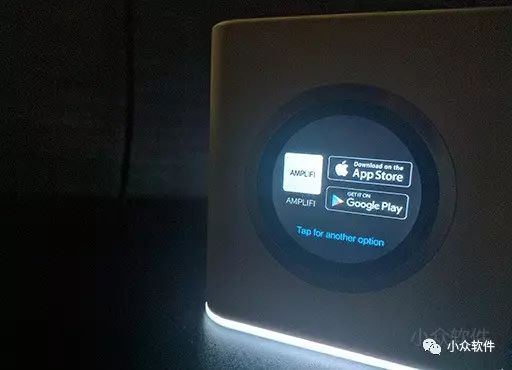
或者点一下屏幕选择连接一个 Wi-Fi 热点后进行配置,为了获得更好的使用体验,当然选择安装 App 来进行设置来。
在应用市场搜索
AmpliFi
安装即可。启动后会循环播放 AmpliFi 应用场景的官方宣传动画,点击继续进行配置。

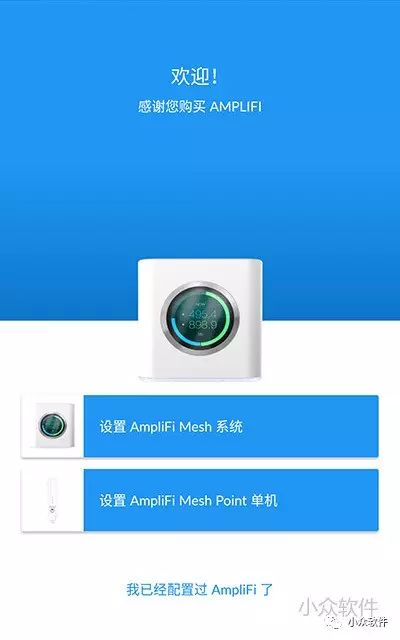
注意到上面的「
设置 AmpliFi Mesh Point 单机
」选项了么?作为一款标准的网络扩展器,Mesh Phint HD 可以搭配在其他品牌路由器中使用。而单买一个盒子或者一根棒子也是能用的。
在这里我们来「设置 AmpliFi Mesh 系统」。AmpliFi 采取来最简单的配置方式,通过四张动画图片,教你将猫与 AmpliFI 连接。


点击完成,就开始正是配置网络:
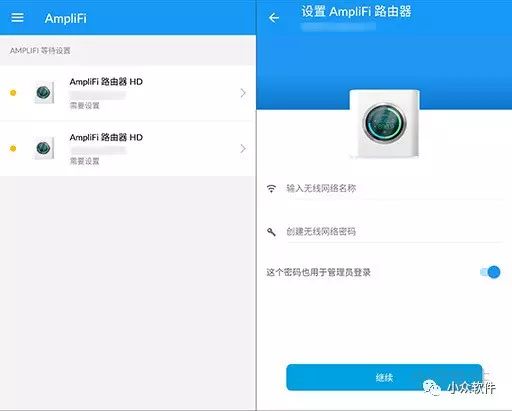
AmpliFi HD 的显示屏信息很丰富,在连接网络之前,它会提示你还没连接到互联网。
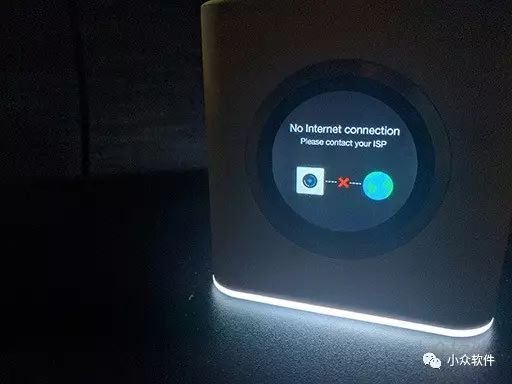
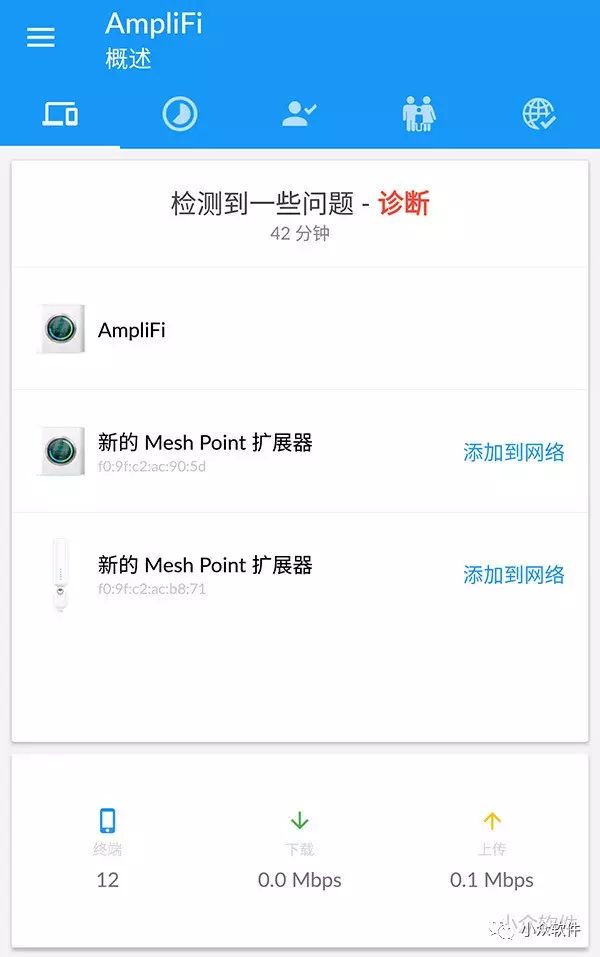
我们要先连上网再说其他的,点击那个 AmpliFi,进入网络设置,网络类型选择 PPPoE,输入宽带用户名密码,点击右上角对号,完成。
然后,就能使用 AmpliFi HD 正常上网了。
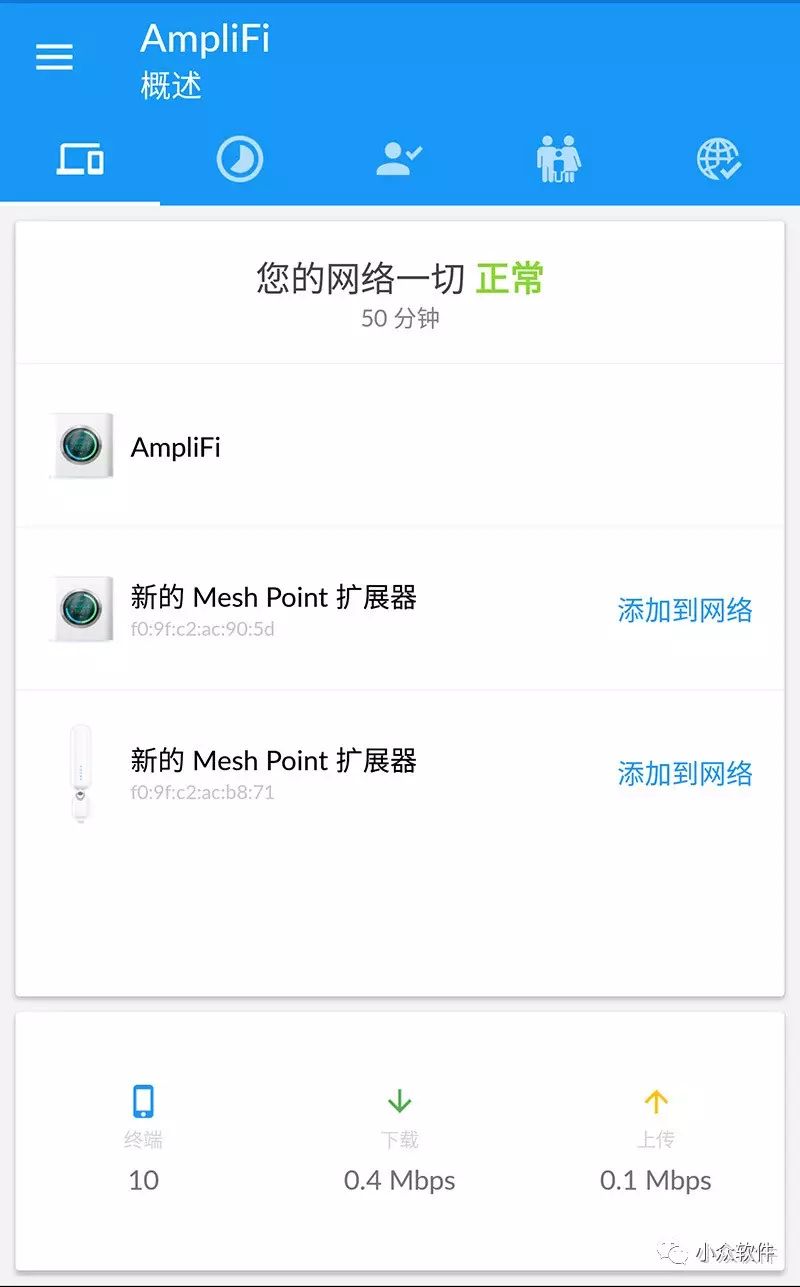
接下来,继续配置扩展器,除了在 App 上添加新的扩展器外,还能在显示屏上直接配置,非常方便:
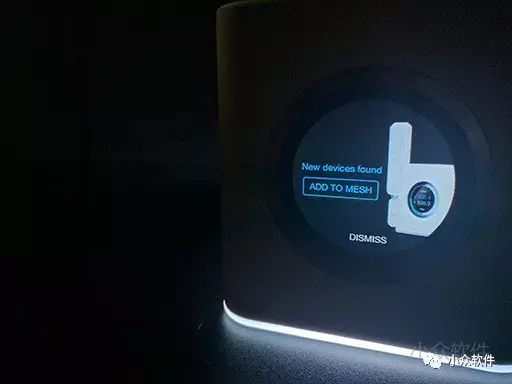
点一下
ADD TO MESH
,设备就开始自动配置,不需要人工干预,大约 1 分多钟,扩展棒已经连上了。
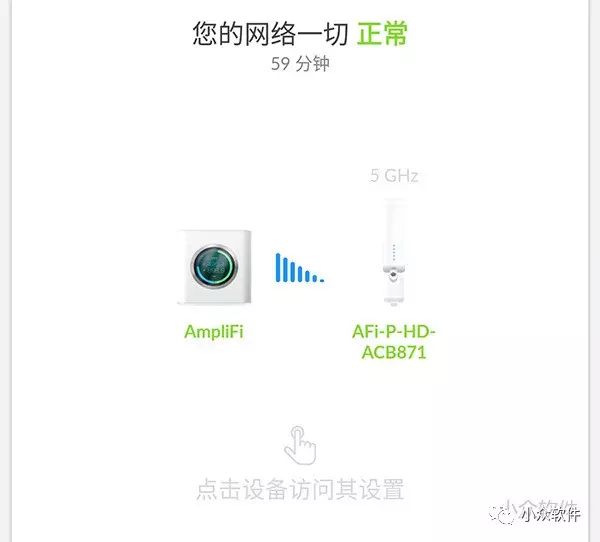
扩展棒连接成功后,显示屏又监测到了另外一台 AmpliFi HD:
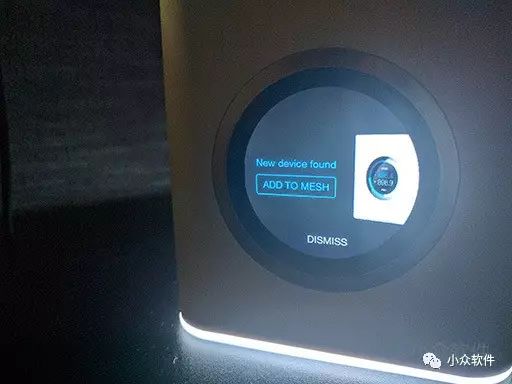
这次我们用 App 配置,其实也是一键,只不过中途可以为设备设置一个名字,毕竟有些大房子需要很多设备的 🙈
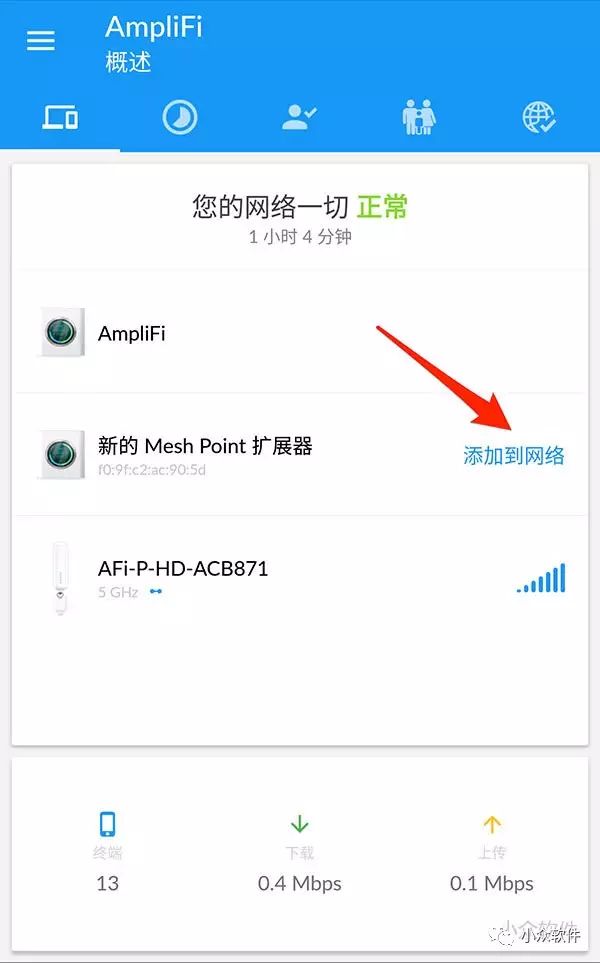
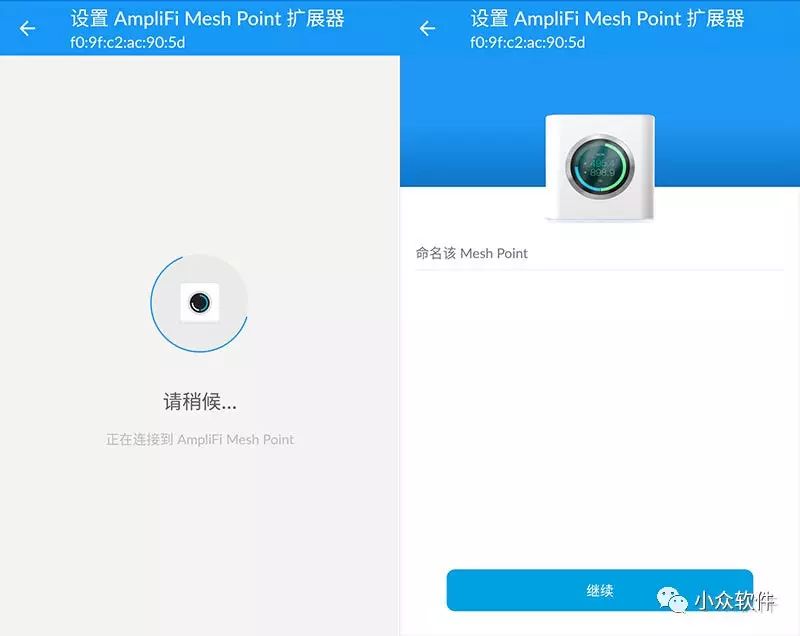
然后,整个 AmpliFi Mesh 系统就好了,你可以在 App 中管理所有的功能。
系统会自动优化网络,挑选最合适的频段与设备进行连接,不需要人工干预,用最简单的方式组建家庭 Wi-Fi 网络。
什么是 Wi-Fi 网状技术(Mesh Network)
所谓 Mesh 网络,就是多个 AmpliFi 设备间,无论盒子还是棒子,通过机器算法,让用户在多个信号点之间自动无缝漫游,始终保持最佳的信号质量与网速。
来看一下官方的动画示意图: